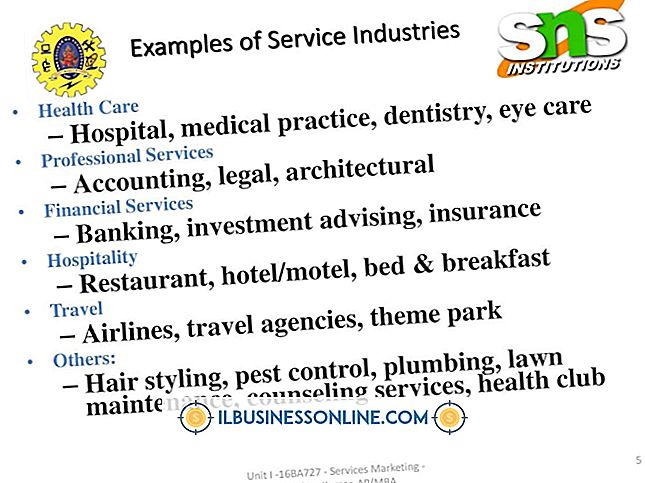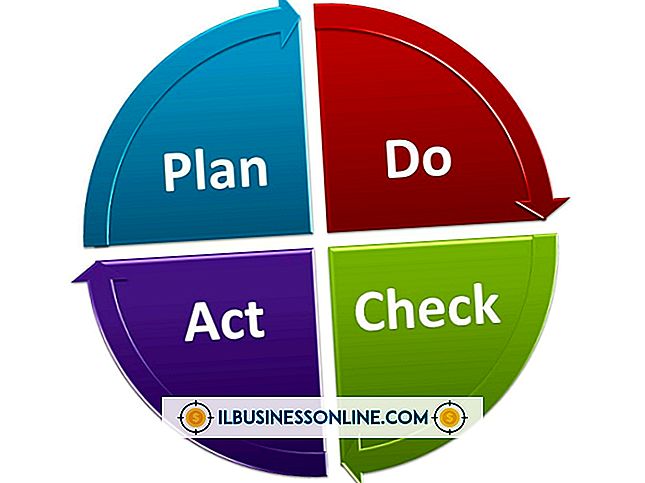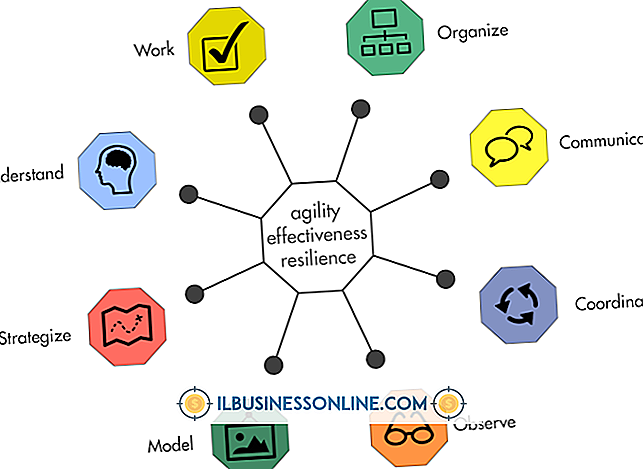Titrek bir Dell Latitude Ekranı Nasıl Onarılır

Dell Latitude'un içindeki anakart, kendisine bağlı tüm cihazlara elektrik gücü sağlar ve dahili donanımın birbiriyle konuşmasını sağlar. Bu, ana karta video kablosuyla bağlanan monitörü içerir. Ekran titriyorsa, bu kablo karttan gevşemiş olabilir. Grafik yordamlarının yürütülmesinden sorumlu olan yazılım, video sorunlarından da sorumlu olabilir. Video kablosunu ayarlamak ve video sürücüsünü yeniden yüklemek, ekran titremesi sorunlarının çoğunu çözebilir.
Yeniden Takma Video Kablosu
1.
Latitude'u kapatın. Alternatif akım adaptörünü ve dizüstü bilgisayara bağlı tüm sürücüleri ve aygıtları çıkarın.
2.
Kapağı kapatın, bilgisayarı ters çevirin ve pili çıkarmak için dizüstü bilgisayarın tabanındaki çıkıntıları kaydırın.
3.
Dahili donanımı zarar görmekten korumak için antistatik bir bileklik takın. Pili Latitude'dan çıkarın.
4.
Latitude'da bir taban düzeneği varsa, dizüstü bilgisayarın ortasında bulunan vidayı gevşetin. Taban aksamını dizüstü bilgisayarın önüne doğru kaydırın ve bir kenara koyun.
5.
Bilgisayarın içini, bazı modellerde kablosuz karta bitişik yerleştirilmiş düşük voltajlı bir diferansiyel sinyal destek braketi için arayın. Braketi ana karta sabitleyen vidaları gevşetin ve çıkarın. Braketi kaldırın ve LVDS kablosunun anakarttaki yuvasına sağlam bir bağlantı olduğunu onaylayın.
6.
Kablosuz karta bağlı olan kabloları çıkarın. Latitude'u ters çevirin, bilgisayarı açın ve ekranı mümkün olduğunca geri itin.
7.
LED kapağının sağ kenarının altına plastik bir çubuk ucu takın. Sağdan sola doğru hareket ederek kapağın alt kenarını yukarı kaldırın.
8.
LED kapağını avuç içi dayanağından çekerek çıkarın. Klavyeyi Latitude'a sabitleyen iki vidayı çıkarın. Klavyeyi ekrana doğru kaydırın ve LCD ekrana yaslayın.
9.
Klavye kablosunu ana karta sabitleyen serbest bırakma mandalını geri çekin. Kabloyu çıkarın.
10.
Monitörden ana karta giden kabloyu izleyin. Kablonun karta sıkıca bağlandığından emin olun. Latitude'u tekrar monte etmek için adımları tersten izleyin.
Video Sürücüsünü Yeniden Kur
1.
Bir tarayıcı açın ve support.dell.com adresine gidin.
2.
"Sürücüler Ana Sayfası" nı ve ardından "Tüm Dell Ürünleri Listesinden Seçin" i tıklayın. "Devam", "Dizüstü bilgisayarlar", "Enlem" i tıklayın ve ardından ürün numaranızı listeden seçin.
3.
İşletim sisteminizi seçeneklerden tıklayın. "Sürücü" tıklayın ve masaüstüne en son sürümü indirin.
4.
"Windows-R" tuşuna basın ve iletişim kutusuna "devmgmt.msc" yazın. Aygıt Yöneticisi'ni açmak için "Tamam" düğmesini tıklayın veya "Enter" tuşuna basın. "Ekran Bağdaştırıcıları" nı çift tıklayın.
5.
Video adaptörünü sağ tıklayın ve ardından "Kaldır" ı tıklayın. Sürücüyü kaldırmak için ekrandaki talimatları izleyin ve ardından bilgisayarı yeniden başlatın.
6.
Video sürücüsünün en son sürümünü yüklemek için Windows'u başlattıktan sonra sürücü dosyasını çift tıklatın.
Gerekenler
- Anti-statik bilek kayışı
- Küçük yıldız tornavida
- Plastik yazı
İpuçları
- Üreticinin sürücüsünü kaldırdıktan sonra Windows genel bir video sürücüsü yükler. Bu genel sürücü yeni yazılıma karışmaz.
- Sökme adımları ürün numaranıza bağlı olarak değişebilir.
Uyarı
- Davayı açmak garantinizi geçersiz kılabilir.